Показати зміст статті
Планшет Samsung здатний повністю замінити ноутбук для роботи з текстом, але робить це лише один із десяти власників. Більшість просто не здогадується, що головне обмеження — сенсорне введення — легко усунути. Під’єднавши фізичну клавіатуру, можна перетворити гаджет на потужну робочу станцію, яка завжди під рукою. Розповідаємо, як з’єднати планшети Самсунг з клавіатурою і зробити набір тексту по-справжньому комфортним.
Які клавіатури підходять для планшета Samsung
Для початку варто розібратися, які взагалі бувають клавіатури. Існує три основні варіанти, кожен зі своїми особливостями:
- Bluetooth-клавіатури. Універсальне і найпопулярніше рішення. Такі клавіатури працюють без дротів, підключаючись до будь-якого сучасного пристрою. Вони мобільні, їх легко брати з собою і використовувати на відстані від екрана.
- Провідні USB-клавіатури. Класичний і надійний варіант. Така клавіатура не потребує зарядки і не страждає від перешкод сигналу. Для підключення до сучасних планшетів Samsung з портом USB-C знадобиться спеціалізований перехідник (OTG-адаптер).
- Чохли-клавіатури Samsung. Фірмовий аксесуар, створений для конкретних моделей Galaxy Tab. Він підключається через магнітний POGO-конектор на корпусі планшета, тому не вимагає сполучення через Bluetooth і окремої зарядки.
Бездротові моделі дають свободу, дротові — надійність, фірмові чохли — інтеграцію з пристроєм.
Спосіб 1: як підключити клавіатуру до планшета Самсунг по Блютуз
Бездротове підключення — найпоширеніший сценарій. Процес займає всього кілька хвилин:
- Крок 1: активуємо режим сполучення на клавіатурі. Спочатку увімкніть саму клавіатуру. Потім знайдіть на ній кнопку для активації режиму сполучення. Часто вона позначена значком Bluetooth або комбінацією клавіш, наприклад, Fn + C. Утримуйте її кілька секунд, поки світловий індикатор не почне блимати.
- Крок 2: вмикаємо Bluetooth на планшеті. Змахніть пальцем від верхнього краю екрана вниз, щоб відкрити панель швидких налаштувань. Знайдіть іконку Bluetooth і натисніть на неї, щоб активувати. Інший шлях — зайти в «Налаштування» → «Підключення» → «Bluetooth» і перевести перемикач в активне положення.
- Крок 3: знаходимо та підключаємо пристрій. Планшет автоматично почне сканувати оточення в пошуках доступних пристроїв. Через кілька секунд у списку з’явиться назва вашої клавіатури. Натисніть на неї, щоб почати процес сполучення.
- Крок 4: підтверджуємо підключення. У деяких випадках система безпеки запросить підтвердження. На екрані планшета може з’явитися цифровий код, який потрібно ввести на фізичній клавіатурі, а потім натиснути клавішу Enter. Це потрібно для захисту від несанкціонованого підключення.

Спосіб 2: використовуємо дротову USB-клавіатуру
Цей метод як підключити клавіатуру до планшета Самсунг ідеально підходить, якщо під рукою опинилася стара добра клавіатура від стаціонарного комп’ютера. Підключення відбувається майже миттєво, а якщо пристрій введення постачається з кабелем USB-A, знадобиться маленький перехідник:
- Під’єднайте OTG-адаптер до порту USB-C на планшеті.
- Вставте USB-штекер від клавіатури в повнорозмірний порт адаптера.
- Зачекайте кілька секунд. Планшет розпізнає новий пристрій автоматично, і можна відразу починати друкувати.
Використання дротової клавіатури особливо зручно для стаціонарної роботи вдома або в офісі. Якщо хочеться створити повноцінне робоче місце, можна використовувати USB-хаб, під’єднавши через нього одночасно і клавіатуру, і мишу.
Спосіб 3: підключаємо фірмовий чохол-клавіатуру
Samsung пропонує чохли-клавіатури (Book Cover Keyboard). Це рішення «два в одному», яке захищає планшет і слугує інструментом для введення.
Процес підключення елементарний:
- Поєднайте три магнітних POGO-контакти на торці планшета з майданчиком на чохлі-клавіатурі.
- Магніти зафіксують планшет із характерним клацанням.
- Готово. Клавіатура отримує живлення через контакти, не потребує батарейок і налаштування Bluetooth.
Це найпростіший варіант, як під’єднати клавіатуру до планшета Samsung.

Налаштування та корисні поради
Після підключення можна налаштувати клавіатуру для комфорту. Насамперед зайдіть у «Налаштування» → «Загальні налаштування» → «Фізична клавіатура». Додайте потрібні мови та налаштуйте комбінацію для перемикання, наприклад, Shift + Space.
Далі вивчіть корисні гарячі клавіші:
- Alt + Tab — перемикання між застосунками;
- Ctrl + C / Ctrl + V — копіювання та вставка тексту;
- Ctrl + A — виділити весь текст;
- Клавіша пошуку + L — блокування екрана.
При підключенні клавіатури планшет може запропонувати перейти в режим DeX. Цей інтерфейс імітує робочий стіл комп’ютера з панеллю завдань і можливістю відкривати застосунки у вікнах.

Що робити, якщо клавіатура не підключається
Більшість неполадок вирішуються за пару хвилин:
- Bluetooth-клавіатуру не видно в списку пристроїв. Переконайтеся, що вона заряджена і в режимі сполучення (індикатор блимає). Спробуйте вимкнути та ввімкнути Bluetooth на планшеті. Іноді допомагає перезавантаження обох пристроїв.
- Вводяться не ті символи. Найімовірніше, обрано неправильну розкладку. Зайдіть у «Налаштування» → «Фізична клавіатура», виберіть модель і вкажіть правильну мову (наприклад, English US).
- Провідна клавіатура не працює. Перевірте OTG-адаптер — він може бути несправний. Спробуйте під’єднати до іншого пристрою. Якщо не допомагає, перезавантажте планшет, не відключаючи клавіатуру.
Планшети Samsung з клавіатурою — ультимативне рішення для роботи з текстом. Хай то бездротова модель, надійна дротова клавіатура або фірмовий чохол, підключення займає мінімум часу. Це відкриває нові сценарії використання гаджета, перетворюючи його на повноцінну робочу машину.






















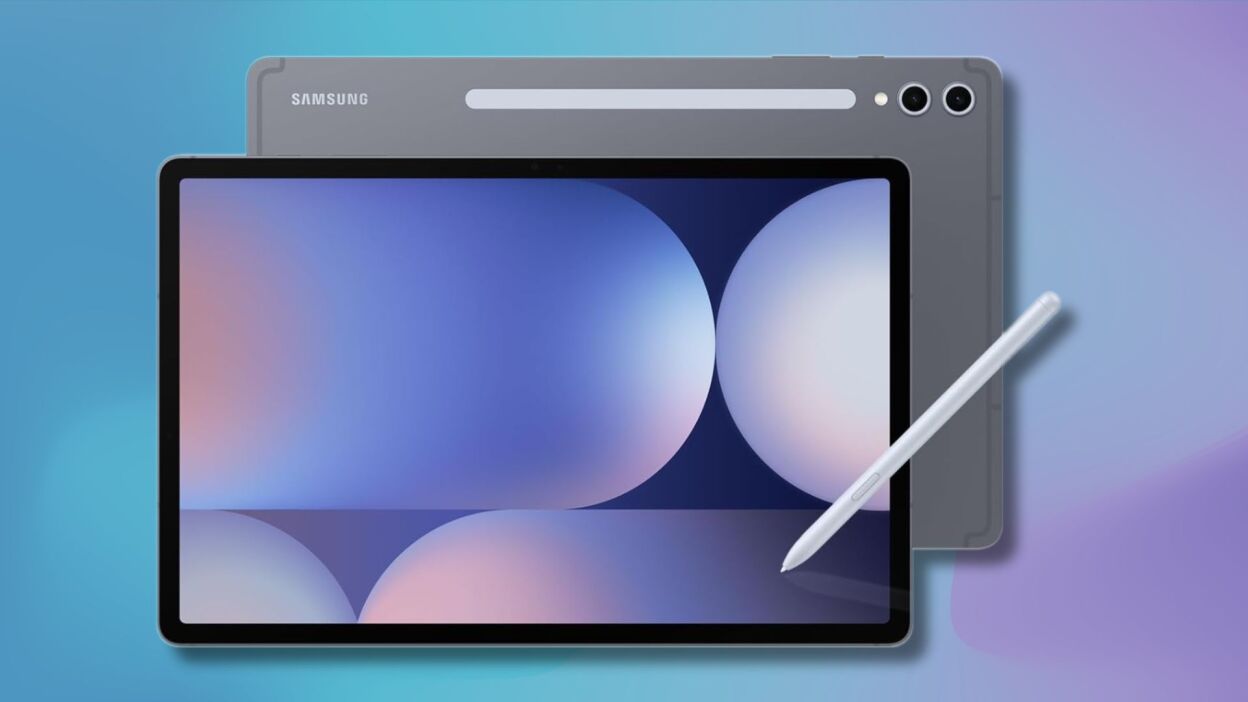




Авторизуйтесь через соціальні мережі